Aprende cómo usar Nostr, la red social descentralizada
En este tutorial te guiaremos para usar Snort, un cliente de Nostr que permite enviar y recibir propinas vía Lightning Network.
Anuncio: Tenemos nueva cuenta oficial en Instagram para seguir informándote del mundo cripto: @criptonoticiascom. Síguenos aquí.
Electrum es una de las carteras de cliente ligero más antiguas del mercado. Funcionando desde 2011 y se ha centrado en entregar al usuario el poder real sobre sus fondos. A través de esta plataforma se pueden crear carteras partiendo de una semilla (seed) o manejar esos mismos llaveros de manera offline, tomando en cuenta que siempre será nuestra la responsabilidad del resguardo de los fondos.
A pesar de su edad, Electrum no deja de innovar. En octubre del presente año, declararon que implementarían la funcionabilidad de pago a través de Lightning Network, siendo esto un gran paso en la evolución actual que está sufriendo todo el ecosistema Bitcoin.
Quizás al ver por primera vez la versión de escritorio te encuentre con una interfaz tosca y rudimentaria, pero no hay de qué preocuparse, ese factor no detiene la extensa funcionalidad que ofrece Electrum a sus usuarios. Esto se debe a que no solo crearemos carteras estándar, sino que podremos manejar una amplia gama de opciones, que ofrecen tener a la mano una muy completa forma de almacenar llaves y realizar transacciones..
Entendido esto, en el siguiente tutorial les explicaré como crear y utilizar una cartera dentro de Electrum para la versión de escritorio.
Primero hay que descargar el instalador correspondiente al sistema operativo que utilizaremos. Electrum actualmente funciona para Linux, Window, OS X y Android.
Si vamos al portal principal de Electrum, específicamente en la sección Download del menú superior, veremos los instaladores de los diferentes sistemas operativos.
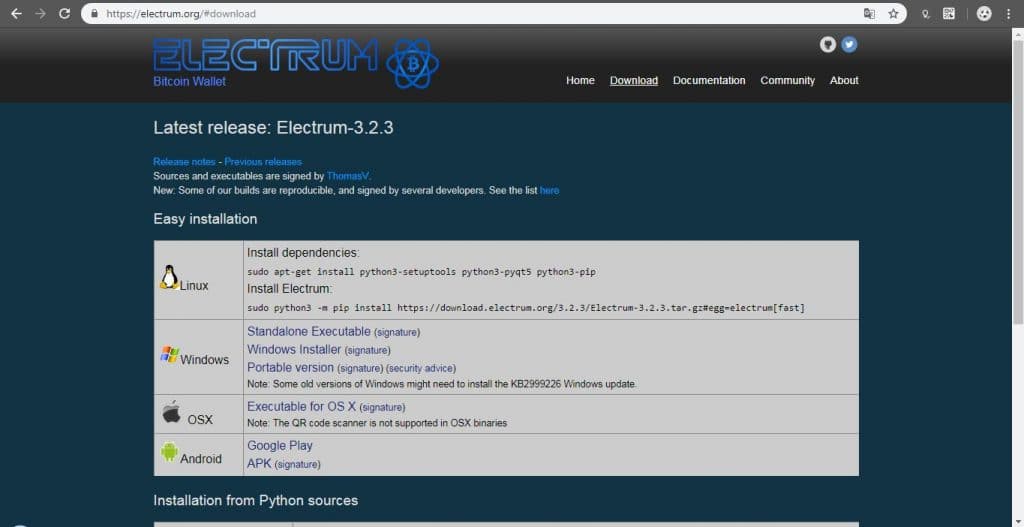
Aquí se encuentran los enlaces correspondientes a cada sistema operativo. Para efectos de este tutorial, descargaré el instalador de Windows. Contamos con diferentes versiones para instalar la cartera: instalador, ejecutable o portable, que es una versión más ligera, recomendable para computadoras de bajos recursos.
Ya con el programa instalado, este será el primer paso con el que nos toparemos.
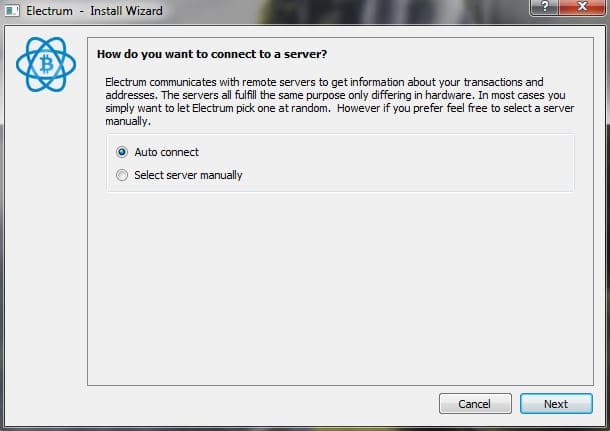
Aquí tenemos que seleccionar el tipo de servidor al cual nos conectaremos. Esto se debe a que contamos con una cartera de cliente ligero, por lo tanto estamos usando servidores de terceros que validan el historial de la cadena de bloques de Bitcoin, donde serán confirmadas y verificadas las transacciones antes de ser propagadas por la red.
Debido a esto, contaremos con dos opciones, o seleccionar un servidor aleatorio, o elegir un servidor especifico de confianza.
En nuestro caso, elegiremos la primera opción de auto conectarse.
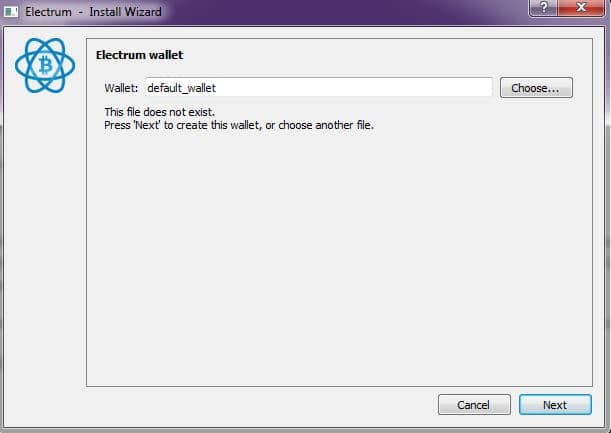
Lo siguiente es colocar un nombre a la cartera que estamos creando. Si pretendemos manejar más de una cartera desde Electrum, recomiendo utilizar un nombre que distingan bien una cartera de otra.
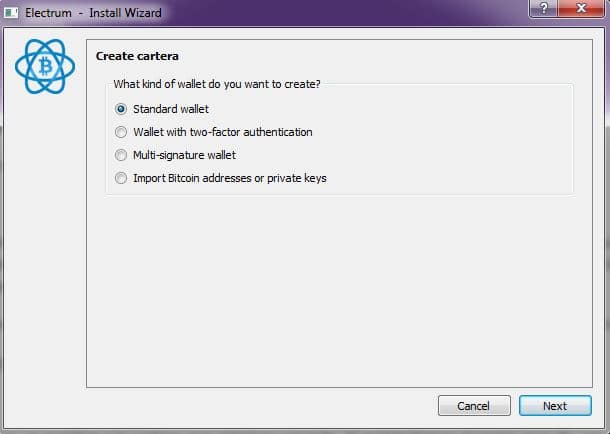
El siguiente paso, es indicar el tipo de cartera a crear. Entre estos tenemos:
Crearemos una cartera básica para efectos de este tutorial, así que seleccionaremos la opción Standard Wallet.
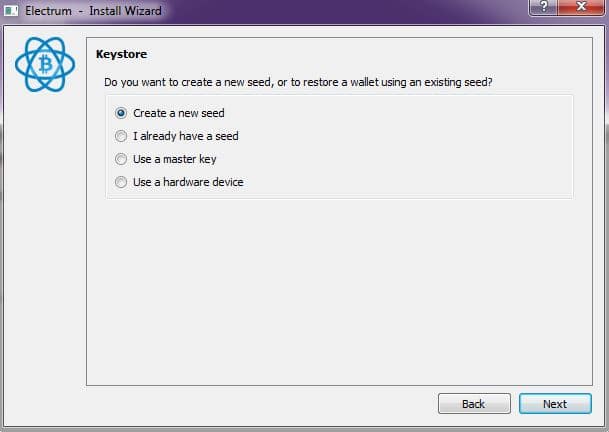
Estas serán las opciones disponibles que permiten crear una cartera.
En nuestro caso, seleccionaremos la primera opción.
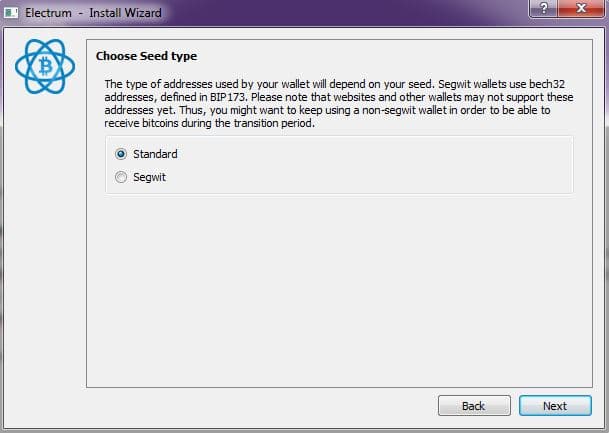
Lo siguiente es fijar que tipo de direcciones queremos que Electrum genere. Tenemos dos opciones: Segwit y Standard. Las direcciones Segwit son direcciones Bech32. Aunque las direcciones Segwit reducen considerablemente las comisiones y mejoran la seguridad de la red, aún hay casas de cambio y carteras que solo manejas las antiguas direcciones o direcciones Standard.
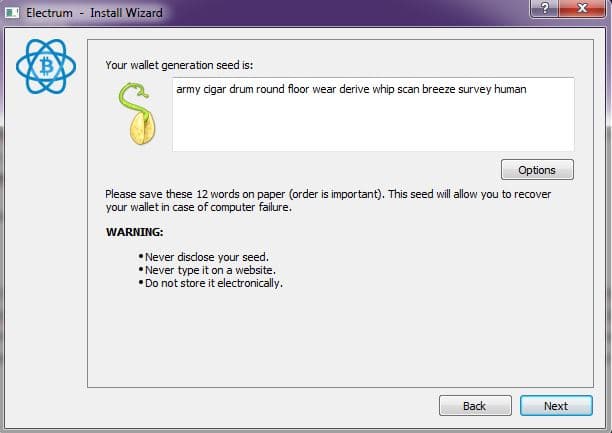
En la imagen anterior vemos nuestra semilla de recuperación. Esta es la única forma existente que tendremos para recuperar los fondos. Esto se debe que cada una de las claves privadas que manejaremos dentro de Electrum se desprenden de esta semilla. Así que debemos de tener mucho cuidado del método que usaremos para resguardar esta información. Uno de los procedimientos más recomendados consiste en escribir las claves en un papel y guardarlas en un lugar seguro.
Lo siguiente es confirmar esta semilla y recordar que el orden en que fueron generadas las palabras clave es importante, así que debemos ingresarcada término en el mismo orden en que fueron generadas.
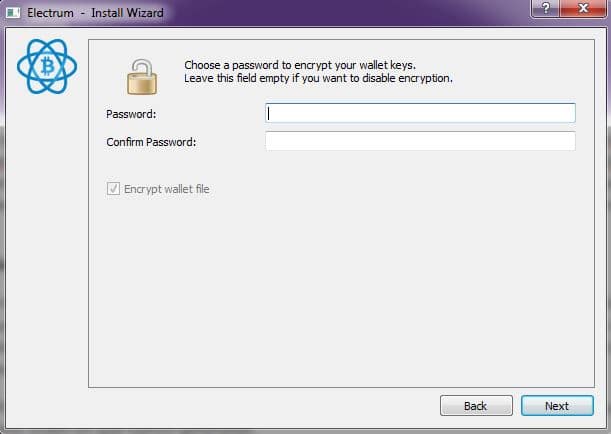
Al finalizar este paso, debemos fijar una contraseña que permite encriptar los archivos que se generan dentro de nuestro computador, además de darle seguridad a la aplicación. La generación de una cartera de Electrum se hace exclusivamente en nuestro dispositivo, esto quiere decir que tus datos no serán almacenados en servidores de terceros.
Para recuperar los fondos tenemos que restaurar la cartera desde las 12 palabras de recuperación, e ingresar una nueva cartera. En caso de olvidar la contraseña no existe forma alguna de recuperación.
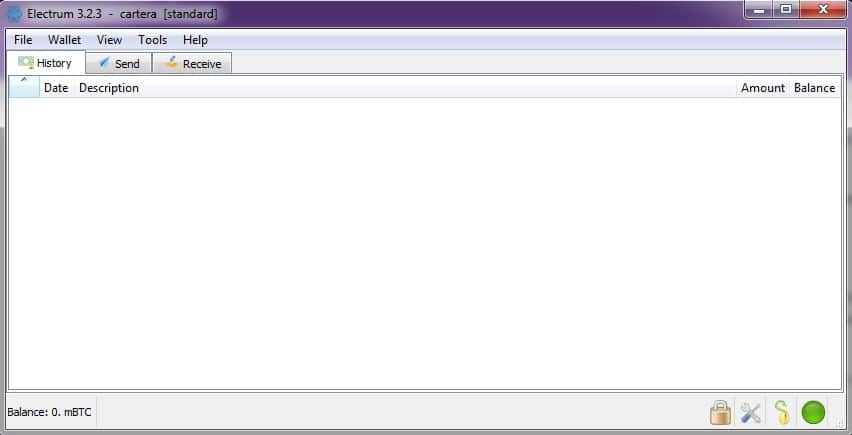
En este punto ya estamos listo, ya tenemos nuestra cartera lista para usar.
En la última imagen vimos como nuestra cartera se encontraba lista para usar. En la parte superior, veremos cómo se nos indica el nombre de la cartera que actualmente estamos usando.

Como ven, tenemos el nombre junto con el tipo de cartera. Por esta razón es importante asignar un nombre a cada cartera en el caso que utilicemos múltiples llaves privadas en un mismo dispositivo, ya que estas se guardan en un archivo encriptado dentro del ordenador.

En la parte inferior se encuentra el balance o saldo de la cartera, este viene expresado de miliBTC o mBTC que es equivalente a 0.001 BTC. Esto lo podremos cambiar más adelante.
Del lado derecho de esta barra tenemos las siguientes opciones:
En la parte central se encontrará el fuerte de la cartera, ya que es donde se hallan los apartados de Historial, Enviar y Recibir. Los describiré a mayor detalle más adelante, cuando procedamos a enviar y recibir bitcoins.
Electrum es una cartera muy maleable y ofrece la interesante posibilidad de cambiar algunas configuraciones.
Por defecto, seguramente nos encontraremos con la cartera en inglés. Esto puede ser cambiado desde preferencias. Así que quizá sea necesario acceder a esta opción, ya sea desde la el segmento inferior o desde el menú Tools (Herramientas).
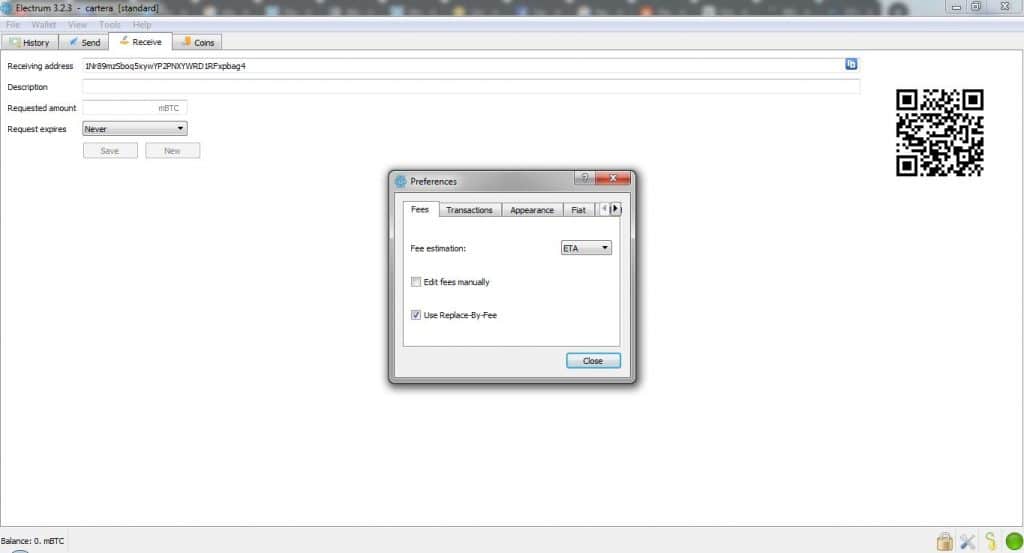
Al abrir nos encontraremos inmediatamente con el apartado que permite configurar las comisiones. En este encontraremos:
Ahora bien, ya que venimos la manera de cambiar el idioma, necesitamos dirigirnos a la sección Appereance dentro de las preferencias.
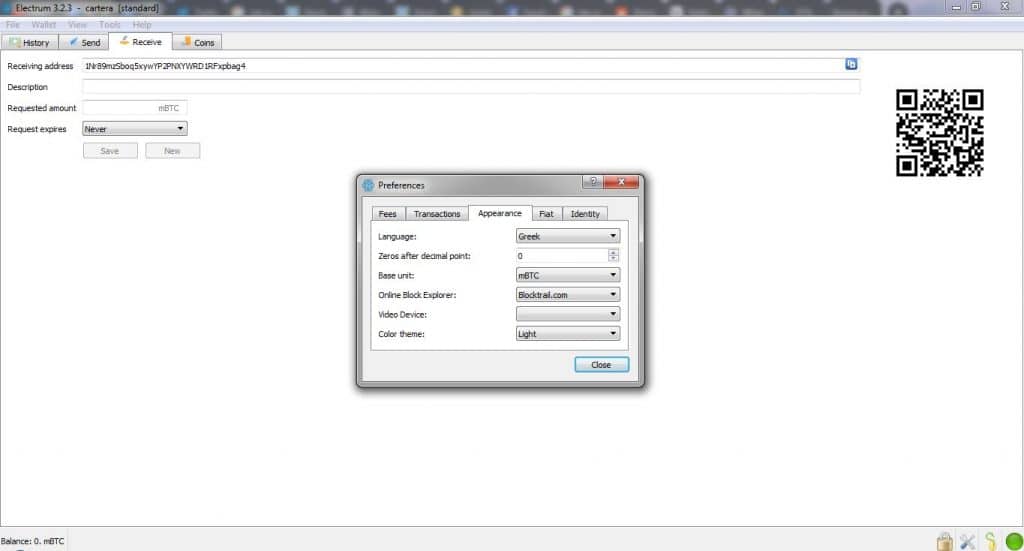
Desde aquí podremos cambiar las siguientes características:
Para cambiar a español, solo tenemos que seleccionar Spanish en la sección Lenguage y reiniciar la aplicación.
Electrum ofrece una serie de plugins o complementos, que ayudan a mejorar la experiencia dentro de la cartera.
Para acceder a estos, debemos presionar sobre la opción Herramientas (Tools) y luego en Complementos (Plugins).
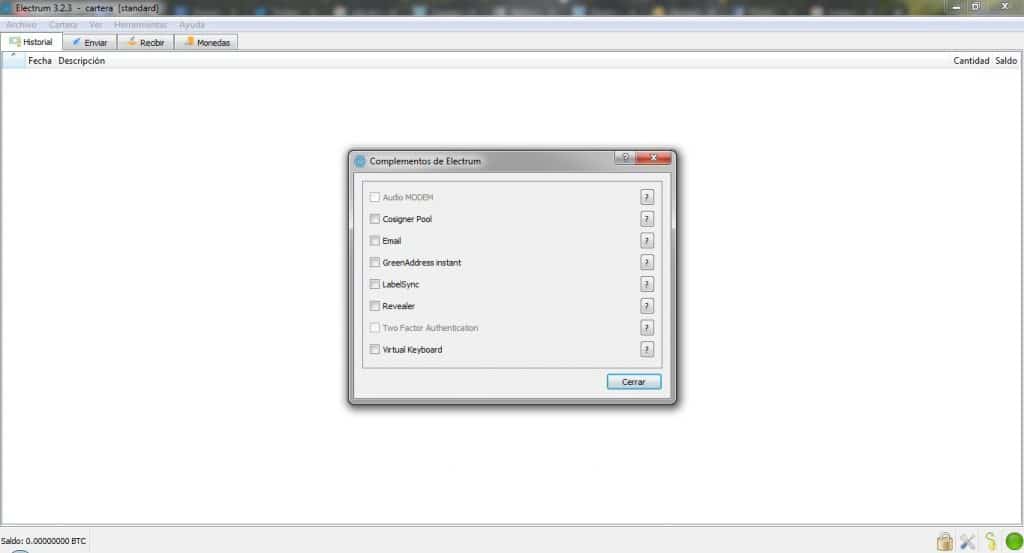
Entre estos tenemos:
Electrum permite algunas configuraciones extras sobre nuestra cartera. Para acceder a estas, seleccionaremos Cartera (Wallet) sobre el menú principal.
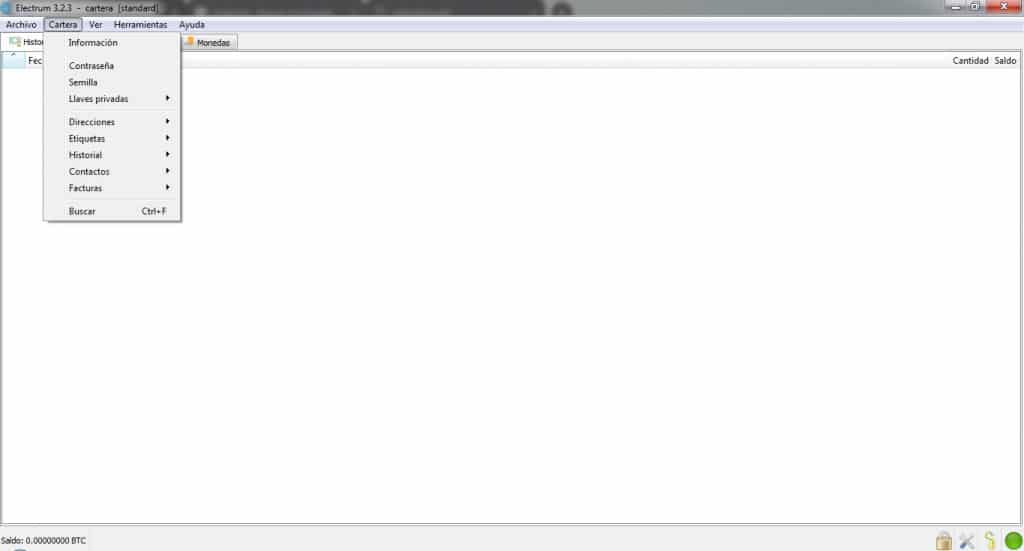
Aquí nos encontraremos con estas características:
Al iniciar la cartera podemos obervar las opciones para enviar y recibir, que corresponden a los apartados que utilizaremos en esta sección. Comenzaremos con Enviar.
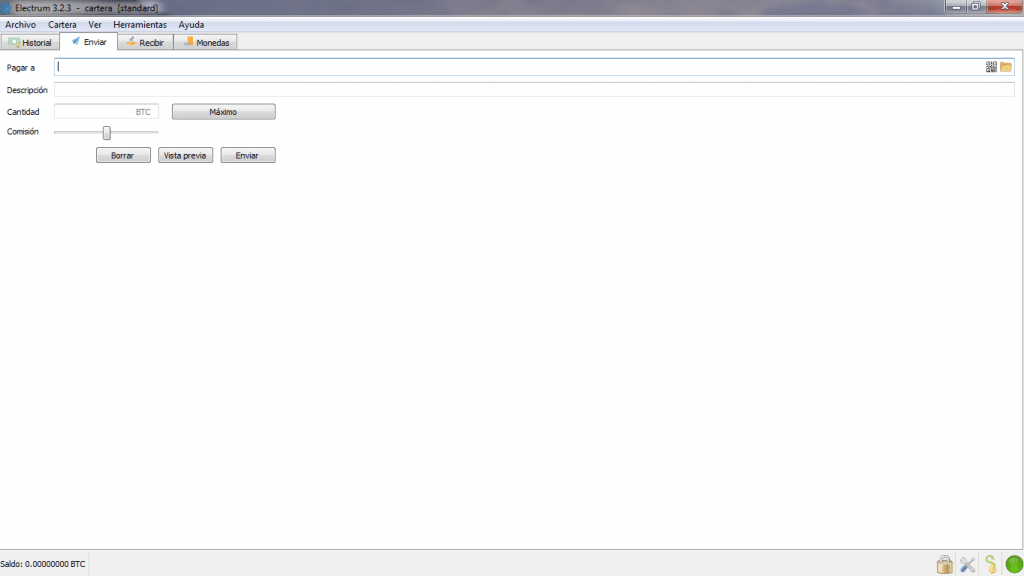
Como pueden ver es bastante sencillo el apartado de envío. Aquí tenemos:
Por último podemos realizar una vista previa antes de enviar la transacción.
En el caso de que deseamos hacer Batching, o envio a varias direcciones a la vez, debemos colocar cada una en el siguiente formato: direccion, monto, dirección, monto. Lo único que debemos omitir es el recuadro de Cantidad.
También existe la posibilidad de cargar un archivo tipo CSV, con el formato de envío a múltiples direcciones. Esto lo podemos realizar desde el icono que se encuentra al final del recuadro Pagar a.
Con este paso realizado, fijemos nuestra atención en el apartado recibir.
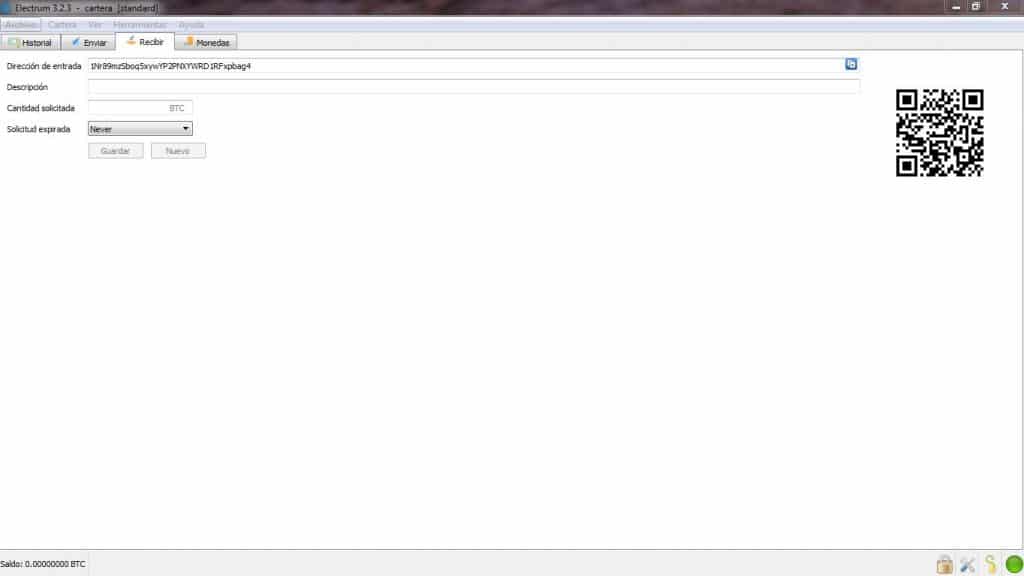
Como pueden ver acá es bastante sencillo. Si queremos recibir, solo debemos compartir, ya sea la Dirección de entrada o su abstracción en código QR. Pero, ademas de esto, podemos generar solicitudes de pago con un monto especifico a recibir. Para esto, solo debemos colocar una descripción (opcional), la cantidad a recibir, y el tiempo que dudará esta solicitud activa.
A continuación, una vez guardada la solicitud, aparecerá en la parte inferior junto con otras solicitudes que creemos.
Si queremos utilizar direcciones viejas, que es poco recomendable debido al hecho de que podemos comprometer la privacidad de nuestras direcciones, debemos seleccionar sobre Monedas, y ver cada dirección usada y los saldos de cada una.
De igual forma, podemos ver todas las direcciones generadas, sean usadas o no, desde la opción de dirección. Esta opción viene escondida por defecto, así que para habilitarla debemos seleccionar sobre Ver y posteriormente sobre Mostrar direcciones. Esto habilitará una nueva pestaña.
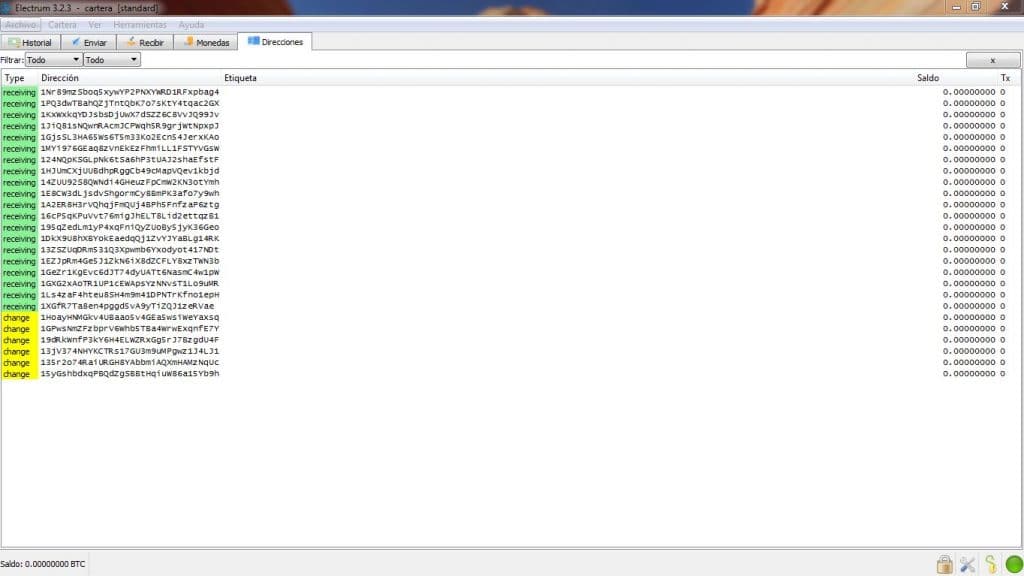
Aquí tendremos un máximo de 20 direcciones, con sus respectivas cantidades. Las direcciones de tipo Change son direcciones utilizadas a la momento de recibir el cambio o la diferencia procedente de los envíos que realicemos.
Si hacemos doble clic sobre la sección Etiqueta de una de las direcciones, podemos fijar una etiqueta a la dirección.
A pesar de ser una de las carteras más antiguas, su equipo de desarrollo jamás deja de innovar. Desde la implementación de Segwit hasta la futura aplicación de la red Lightning Network para agilizar los pagos, Electrum sigue actualizando su plataforma de acuerdo a las demandas de los usuarios de BTC de hoy en día.
Otro aspecto que vale la pena destacar es la cantidad de opciones extras que poseemos para usar nuestra cartera. En este tutorial solo exploramos el uso básico de Electrum. Pero cuando creábamos la cartera es posible notar los otros tipos de cartera disponibles en la plataforma. Entre estas se encuentran las carteras multifirma, las carteras con autentificación de dos pasos o la opción de importar un clave Bitcoin. Electrum no se queda corta en cuanto a opciones.
Quizás lo más criticable sería la interfaz, y solo si lo comparamos con los nuevos patrones de diseños usados en las carteras actuales. Electrum conserva una interfaz antigua que quizás cause un poco de resistencia al uso en algunos usuarios. Pero como quedó demostrado, el diseño no detiene en nada la funcionabilidad que nos brinda esta cartera.
En conclusión, Electrum es una cartera muy versátil y además multiplataforma, característica que resulta genial ya que podemos llevar nuestros fondos a cualquier lugar donde vamos.
SEGURIDAD
PRIVACIDAD
INTERFAZ
FLUIDEZ
AMIGABILIDAD CON USUARIOS NUEVOS
Visita nuestro canal de YouTube para ver este y más tutoriales:
Imagen destacada por Electrum
Mantente informado de los últimos acontecimientos del mundo de las criptomonedas.
SUSCRIBIRME
En este tutorial te guiaremos para usar Snort, un cliente de Nostr que permite enviar y recibir propinas vía Lightning Network.
© 2022 Hecho con ♥ por Latinos.






Estas disfrutando de tu prueba gratis. Te restan
Si no quieres perder acceso a tus beneficios, adquiere uno de nuestros planes de suscripción
Para que este sitio siga funcionando y podamos ofrecerte información relevante y actualizada sobre criptomonedas, necesitamos tu apoyo.
Puedes apoyarnos de dos formas:
Suscríbete y forma parte de nuestra comunidad premium desde solo X$/mes